
Owen Little
0
880
153
 Tidligere i serien viste vi dig, hvordan man spiller PlayStation Sådan spiller du Sony PlayStation (PSX) -spil på din pc Sådan spiller du Sony PlayStation (PSX) -spil på din pc Kløe for at afspille dine foretrukne PlayStation-klassikere? Her er alt hvad du har brug for for at få en PSX-emulator, der kører problemfrit på din pc. og PlayStation 2 Sådan spiller du Sony PlayStation (PSX) -spil på din pc Sådan spiller du Sony PlayStation (PSX) -spil på din pc Kløe for at afspille dine foretrukne PlayStation-klassikere? Her er alt hvad du har brug for for at få en PSX-emulator, der kører problemfrit på din pc. spil på din pc. Denne gang tager vi på nogle gamle skolekonsoller. Det vil sige, hvordan man spiller konsolspil på din computer.
Tidligere i serien viste vi dig, hvordan man spiller PlayStation Sådan spiller du Sony PlayStation (PSX) -spil på din pc Sådan spiller du Sony PlayStation (PSX) -spil på din pc Kløe for at afspille dine foretrukne PlayStation-klassikere? Her er alt hvad du har brug for for at få en PSX-emulator, der kører problemfrit på din pc. og PlayStation 2 Sådan spiller du Sony PlayStation (PSX) -spil på din pc Sådan spiller du Sony PlayStation (PSX) -spil på din pc Kløe for at afspille dine foretrukne PlayStation-klassikere? Her er alt hvad du har brug for for at få en PSX-emulator, der kører problemfrit på din pc. spil på din pc. Denne gang tager vi på nogle gamle skolekonsoller. Det vil sige, hvordan man spiller konsolspil på din computer.
De, der har eksisteret længe nok, vil være i stand til at huske dage med den gode gamle SNES (Super Nintendo Entertainment System). Teenagere i den sidste generation husker muligvis stadig Nintendo 64 og (hvem kan glemme) GameBoy Advance. Dette er de tre systemer, vi skal kigge på i dag.
Hvis du har fulgt de tidligere guider, vil du være lettet over at se, at emulering af disse noget ældre systemer er meget enklere.
Sådan spiller du Super Nintendo-spil på pc
Lad os starte med Sådan spiller du Nintendo-spil på pc. ZSNES er en af de mest avancerede SNES-emulatorer på blokken. Ved hjælp af nogle specielle gengivelsesteknikker kan det emulere kommercielle spil, der stadig er meget buggier med de andre emulatorer. Først var dette et kun DOS-projekt, skønt det er blevet portet til både Windows og Linux. Mac-brugere bør prøve SNES9x.
Når den er installeret, leverer ZSNES en temmelig grundlæggende grænseflade. Det giver brugeren mulighed for at vælge en ROM (et billede af spillet, om dette videre i artiklen; brug GAME-LOAD) og begynde at spille med det samme.
Mere avancerede brugere kan være interesseret i nogen yderligere justering af emulatoren. Den mest markante kan være videoopløsningen i CONFIG-VIDEO-menuen og nøglekonfigurationen i CONFIG-INPUT. Bare sørg for ikke at ændre noget, hvis du ikke ved, hvad det er.
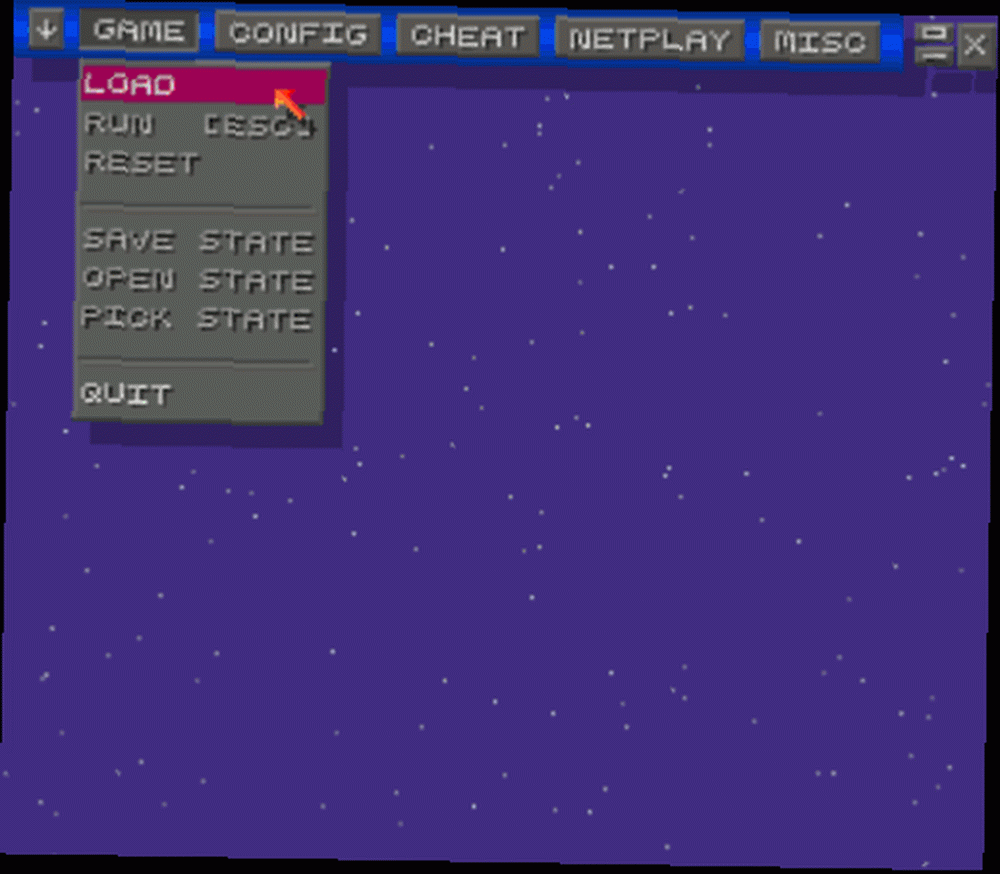

Spil Nintendo 64-spil på din computer
Lad os nu tale om, Nintendo 64-emulering ved hjælp af Project64. Nintendo 64 var efterfølgeren til Super Nintendo. Selvom det måtte konkurrere med Sony PlayStation, lykkedes det at forblive på fødderne. Jeg kan stadig huske, at jeg kom til at spille det hos min ven og fik bonde på GoldenEye 007. Måske er det på tide med en ny kamp”¦
Project64 er udviklet til Windows-platformen. Linux- og Mac OS X-brugere kan prøve Mupen64Plus.
Grafikken på Nintendo 64 er lidt mere opdateret sammenlignet med Super Nintendos. Dette betyder, at du måske ikke ønsker at prøve det på din gamle Windows 98 PC. Hvis du har en computer med en Pentium III med 256 MB eller mere, skal du ikke bekymre dig.
Project64 leverer en meget let at bruge, flersproget interface, som endnu mindre erfarne brugere burde være i stand til at håndtere. Du kan vælge dine ROMs ved hjælp af menuen File, men du kan også indstille et ROM-bibliotek. Dette gør det muligt for dine ROM'er at blive vist i hovedvinduet (ca. ROM'er nedenfor). Inden du starter, kan du muligvis ændre din skærmopløsning (Valg - Konfigurer grafisk plug-in), samt aktivere fuldskærm i menuen med basisindstillinger.
Du kan bruge enten dit tastatur eller en gamepad og kan op til fire forskellige indgange.
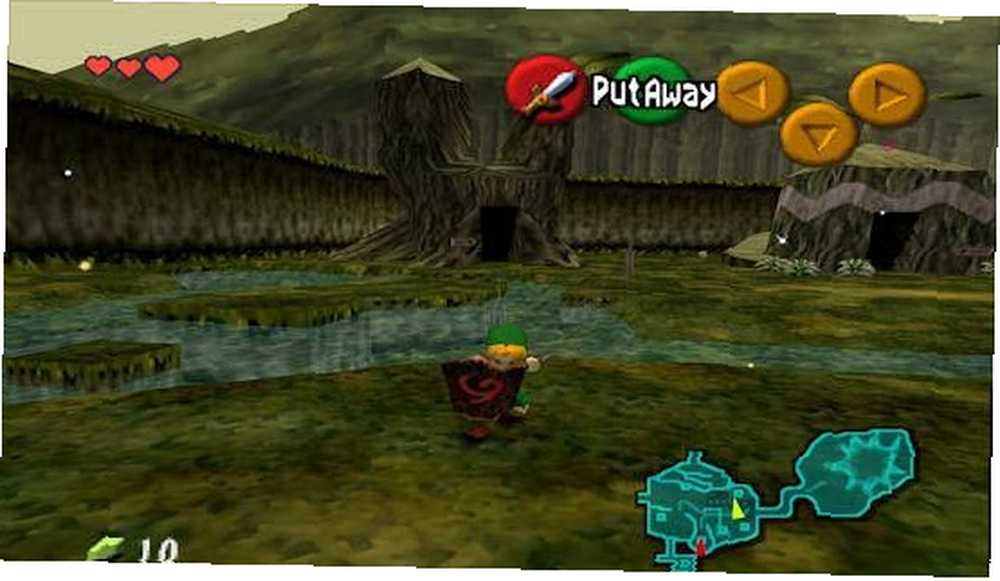
Sådan spiller du Gameboy Advance-spil på pc
Når jeg kommer til GameBoy Advance-emulering er der et værktøj kaldet VisualBoy Advance. VisualBoy Advance er den mest succesrige GameBoy Advance-emulator opdateret. Det tillader emulering af næsten alle kommercielle spil på en meget glat måde. VisualBoy Advance skal køre på alle pc'er med Pentium III eller nyere. Det er kompatibelt med Windows, Mac og Linux.
Bortset fra måske at ændre din nøglekonfiguration (Valg - Joypad - Konfigurer) kan du begynde at spille med det samme.
VisualBoy Advance tilbyder en bred vifte af ekstra muligheder, såsom skærmfangst (billede eller video), import af GameShark-filer og en Cheat Search.

rom'er
Et ROM-billede er en computer-sikkerhedskopi af din spilpatron. Du kan enten fremstille dem selv ved hjælp af hjemmebrygge på din konsol eller downloade dem. Mens ROM'er er frit tilgængelige online, kan MakeUseOf ikke hjælpe dig med at finde dem. Overførsel af rom'er til spil, som du ikke ejer, er piratkopiering, og det er din beslutning at tage.
Hvad er de bedste gamle skolespil efter din mening? Er du opmærksom på andre måder at spille konsolspil på en computer? Fortæl os venligst i kommentarerne.











